Как стирать двд рв диск
Перед тем как говорить о том, как стереть файлы с диска DVD-RW, расскажем сначала о самом носителе. Это позволит исключить некоторые непонятные моменты. В продаже можно встретить два типа дисков формата DVD – DVD-R и DVD-RW. Первый вариант не рассчитан на перезапись информации, в то время как второй можно использовать несколько раз.
Причем некоторые производители, то ли по недобросовестности, то ли по каким-то другим причинам, иногда упаковывают изделия формата R в коробки из-под RW. Так что если у вас не удаляются файлы с диска DVD-RW, то стоит присмотреться к нему повнимательней. На самом теле (фото ниже) или на внутреннем кольце диска должна быть соответствующая метка (R или RW). Как правило она еле видна, но все же различима невооруженным глазом.
Способы очистки диска
Технический вопрос мы разобрали, теперь перейдем к программному. Итак, попробуем выяснить, как удалять файлы с диска DVD-RW и делать это максимально безболезненно как для самого пользователя, так и для внешнего носителя.

Есть два способа очистить перезаписываемый накопитель. Первый — с помощью встроенных в операционную систему утилит, а второй – посредством стороннего софта. Оба они позволяют одинаково эффективно удалять файлы с диска DVD-RW. И тот и другой способ, скорее, вопрос личного предпочтения, чем удобства.
Штатные средства «Виндовс»
Во всех версиях операционных систем «Виндовс» (ХР, 7, 8, 10) есть встроенная возможность удалять файлы с диска DVD-RW. Реализована она точно так же, как и функционал по работе с обычными файлами и папками. После установки диска в привод система должна определить носитель.
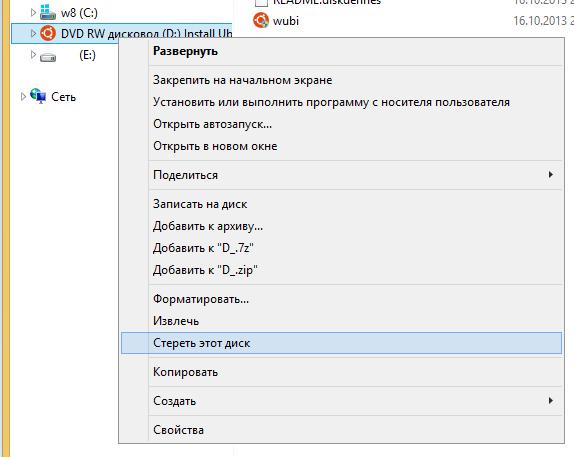
Подробную информацию о диске можно получить, вызвав вспомогательное меню, кликнув правой кнопкой мыши по соответствующей иконке. В разделе «Свойства» указана емкость накопителя, имя и прочая информация, в том числе и его тип – RW или R.
Для того чтобы копировать и удалять файлы с диска DVD-RW, нужно открыть окно проводника с носителем. Здесь опять необходимо вызвать вспомогательное меню, тапнув правой клавишей манипулятора на пустующей области в этом же окне. В списке должен появится пункт «Стереть диск». В некоторый версиях ОС фраза может меняться: «Очистить диск», «Удалить информацию» и т. п. Но общий смысл должен быть понятен.
После выбора система должна переспросить еще раз, уверены ли вы в своих действиях, и по нажатии на ОК запускается процедура очистки диска. Операции с отдельными файлами проходят примерно таким же образом, только перед вызовом контекстного меню необходимо выделить конкретные данные, а не пустую область носителя.
Сторонние средства
Сторонний софт обладает более широкими функциональными возможностями в сравнение со штатным. Ярким примером толковых программ такого плана являются Nero, Ultra-ISO, Daemon Tools и Alcohol 120. Утилиты позволяют не только очистить диск целиком, но и выполнять разные действия с отдельными файлами, образами и другими данными.
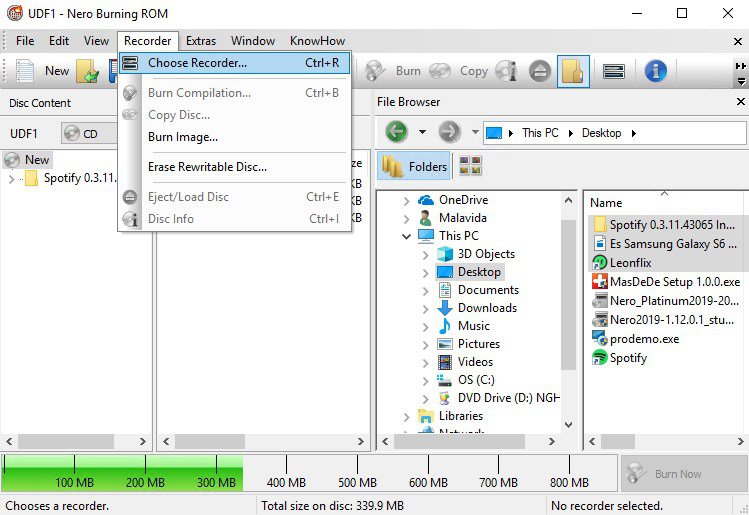
Во всех вышеописанных программах процесс стирания диска происходит таким же образом, как и в случае с проводником «Виндовс»: открываем окно с диском, вызываем контекстное меню правой кнопкой манипулятора и выбираем пункт «Очистить», «Удалить» и т. п. Все инструменты продублированы на панели управления, так что можно запускать функционал и с нее.
Также стоит уточнить, что упомянутые программы предоставляют подробный отчет о проделанной работе, где можно узнать о битых секторах, испорченных дорожках и других проблемах. Утилиты имеют русскоязычную локализацию и обширную справочную систему, так что каких-то проблем возникнуть не должно, по крайней мере, с удалением файлов.
Для возможности перезаписи данных на DVD-диске необходимо иметь установленный на компьютере пишущий DVD-ром (формат DVD+RW). В современных ноутбуках и компьютерах последней комплектации, как правило, такие DVD-ромы уже входят в комплект оборудования.
DVD-диски бывают двух видов – с возможностью перезаписи (RW) и без нее (R). В первом случае можно использовать накопитель несколько раз, удаляя и снова записывая на него новые данные, во втором варианте информацию на диск можно записать только единственный раз. В нашем случае нужен DVD RW. Перед тем как записать на диск с уже имеющимися на нем данными новую информацию, необходимо старые данные удалить (отформатировать диск). Это можно сделать с помощью специального программного обеспечения, либо собственными средствами установленной на компьютере операционной системы.
Как удалить информацию с диска — DVD+RW или CD+RW
Если на компьютере установлена Windows ХР или более ранние версии операционной системы Windows, то лучше всего для форматирования DVD-дисков использовать специальные программы. Например, Nero Start Smart, которая является одной из наиболее популярных среди пользователей ПК. Она позволяет не только отчищать диск от старой информации, но и записывать на него новые данные. Программа пользуется особой популярностью, так как кроме стабильной работы имеет еще и очень удобный и наглядный интерфейс.
Скачать установочный файл программы Nero можно бесплатно в Интернете, чтобы затем установить ее на свой ПК, пошагово выполняя указания установщика. После этого лучше всего перезагрузить компьютер, затем вставить в DVD-привод нужный диск и с помощью ярлыка на рабочем столе запустить Nero Start Smart.
В главном меню открывшегося окна программы найдите функцию «Дополнительно», щелкните по ней кнопкой мыши. В ответ на это откроется диалоговое окно, в котором необходимо нажать на «Стереть DVD», активизировав тем самым «Мастера работы программы». Мастер будет выводить на экран подсказки, используя которые можно отчистить диск от ненужной информации. После того как диск будет успешно отформатирован, на экране монитора появится уведомление.
Используйте встроенные программы для очистки дисков
 Операционные системы Windows Vista и Windows 7 имеют наглядные и стабильно работающие встроенные возможности для форматирования DVD-дисков. После того как система самостоятельно определит установленный в приводе диск, на экране монитора появится диалоговое окно, в котором необходимо щелкнуть мышью по функции «Записать файлы на диск». В открывшемся новом окне нужно выбрать имя диска, затем нажать на «Показать параметры форматирования», чтобы задать параметры будущей записи на диск. Если новая информация будет состоять из файлов одного типа (например, фильмов или музыки), тогда необходимо выбрать параметр Mastered, чтобы диск в дальнейшем хорошо читался оборудованием, воспроизводящим данные файлы. Для сбора на одном диске файлов различных типов лучше выбрать LFS. Задав нужный параметр, нажмите на кнопку «Далее». В ответ на это автоматически запуститься процесс форматирования, по окончании которого на экране монитора появится соответствующее сообщение.
Операционные системы Windows Vista и Windows 7 имеют наглядные и стабильно работающие встроенные возможности для форматирования DVD-дисков. После того как система самостоятельно определит установленный в приводе диск, на экране монитора появится диалоговое окно, в котором необходимо щелкнуть мышью по функции «Записать файлы на диск». В открывшемся новом окне нужно выбрать имя диска, затем нажать на «Показать параметры форматирования», чтобы задать параметры будущей записи на диск. Если новая информация будет состоять из файлов одного типа (например, фильмов или музыки), тогда необходимо выбрать параметр Mastered, чтобы диск в дальнейшем хорошо читался оборудованием, воспроизводящим данные файлы. Для сбора на одном диске файлов различных типов лучше выбрать LFS. Задав нужный параметр, нажмите на кнопку «Далее». В ответ на это автоматически запуститься процесс форматирования, по окончании которого на экране монитора появится соответствующее сообщение.
Полезное видео
Специально для вас подготовили видео о том как можно очистить данные с CD/DVD диска:
Помните, что все изменения вы вносите на свой страх и риск, пожалуйста, руководствуйтесь здравым смыслом. Мы со своей стороны не несем никакой ответственности за последствия ваших действии.
Загрузка…
Когда вы купили DVD, вы могли заметить, что его обложка была напечатана на DVD-RW или DVD + RW. Вообще говоря, RW на обложке DVD означает перезаписываемое. Вендеры объявили, что DVD-RW можно переписать тысячу раз. Это здорово, правда? Когда вам не нужны файлы на диске, вы можете очистить DVD для записи чего-то в следующий раз. Кроме того, Windows и Mac OS X включают инструменты для очистки диска DVD. Мы можем использовать эти системные утилиты и сторонние приложения для простого удаления содержимого на DVD-дисках. В этом уроке мы расскажем подробности.
Часть 1. Очистите DVD в Windows 10
Существует два способа очистки DVD в Windows 10. Если один из способов не удается, вы можете попробовать другой.
Метод первый
Шаг 1
Вставьте диск DVD-RW или DVD + RW в дисковод DVD.
Шаг 2
Перейдите в меню «Пуск», найдите «Компьютер» в строке поиска и нажмите первую в списке результатов, чтобы открыть проводник Windows.
Шаг 3
Нажмите на диск и выберите «Удалить этот диск» в списке меню.
Шаг 4
Следуйте инструкциям, чтобы завершить очистку DVD.
Метод второй
Шаг 1
Поместив перезаписываемый диск в дисковод DVD, перейдите в панель поиска и найдите Панель управления.
Шаг 2
В панели управления выберите «Администрирование» -> «Управление компьютером» -> «Управление дисками» последовательно.
Шаг 3
Щелкните правой кнопкой мыши DVD-привод и выберите «Формат». Выберите файловую систему и установите размер кластера в соответствии с вашим диском.
Шаг 4
Нажмите кнопку OK, чтобы очистить диск.
Часть 2. Очистите DVD в Windows 8
Windows 8 также включает аналогичную функцию, которая позволяет очистить перезаписываемый DVD. Этот метод также доступен в Windows 7.
Шаг 1
Включите компьютер Windows 8 / 8.1 и вставьте перезаписываемый диск в оптический дисковод.
Шаг 2
Перейдите в меню «Пуск» и выберите «Компьютер».
Шаг 3
Выберите DVD-диск, содержащий диск, который вы хотите очистить, найдите верхнюю ленту и выберите «Удалить этот диск» в разделе «Управление диском».
Шаг 4
Когда появится мастер удаления диска, нажмите кнопку «Далее», чтобы подтвердить и запустить очистку DVD.
Часть 3. Очистите DVD в Windows XP
Есть еще много людей, которые используют Windows XP и отказываются перейти на Windows 10. К сожалению, Windows XP не может очистить DVD без сторонних инструментов. Хорошей новостью является то, что в Windows XP есть несколько решений, таких как CDBurnerXP и ImgBurn. Мы используем ImgBurn в качестве примера в этой части.
Шаг 1
После установки ImgBurn на компьютере под управлением Windows XP вы можете сразу начать очищать диск.
Шаг 2
Запустите ImgBurn и вставьте перезаписываемый диск в ваш оптический дисковод.
Шаг 3
На интерфейсе ImgBurn зайдите в меню «Сервис» на верхней ленте, а затем выберите «Диск».
Шаг 4
Unfold Erase Disc и выберите Full. Сбросьте параметры в соответствии с вашим диском и запросами.
Шаг 5
Наконец, нажмите кнопку ОК в окне подтверждения, чтобы начать стирание DVD.
Часть 4. Отформатируйте DVD в Mac OS X
Apple включила функцию записи DVD в приложение Disk Utility и Finder. Таким образом, как Disk Utility, так и Finder способны форматировать DVD с помощью простых шагов.
Удаление DVD с дисковой утилитой
Шаг 1
Запустите Disk Utility и поместите перезаписываемый DVD-диск во внутренний или внешний дисковод.
Шаг 2
На экране «Дисковая утилита» выберите диск, который вы хотите удалить, найдите верхнюю ленту и нажмите «Удалить».
Шаг 3
Disk Utility предоставляет возможность полного удаления и быстрого удаления. Первый, как правило, используется для форматирования нечитаемого диска, а второй — для сокращения времени на стирание диска. Вы можете принять решение, основанное на ваших требованиях.
Шаг 4
Наконец, нажмите кнопку «Стереть», чтобы безопасно стереть DVD.
Часть 5. Стирание DVD с помощью Finder
Шаг 1
Поместите диск, который вы хотите стереть, в дисковод вашего компьютера. Когда Mac OS X обнаружит диск, приложение Finder появится автоматически. Если он не отображается, вы можете нажать Shift + Cmd + C, чтобы вызвать приложение Finder.
Шаг 2
Найдите DVD-диск, который хотите удалить, и щелкните его правой кнопкой мыши; затем выберите опцию Erase rewritable disc [DVD title].
Шаг 3
Затем вы можете следовать инструкциям на экране, чтобы завершить процесс удаления DVD в Mac OS X.
Часть 6. Запись на очищенном DVD
После очистки DVD вы можете записать что-то новое на диск. Только мощное программное обеспечение для записи DVD может записывать высококачественный контент на очищенный DVD, например Tipard DVD Creator, Наибольшее преимущество использования этого создателя DVD для записи DVD — это генерация выходов самого высокого качества. Кроме того, он прост в использовании.
Как записать на очищенный DVD с помощью Tipard DVD Creator
Шаг 1
Запустите DVD Creator, разверните меню «Добавить файл мультимедиа» на верхней ленте и выберите «Добавить файл», чтобы импортировать медиафайлы после загрузки и установки этого приложения для записи DVD на свой компьютер.
Шаг 2
После импортированных видеоклипов вы можете щелкнуть меню «Редактировать видео», чтобы перейти в окно редактирования видео и отредактировать видеоклипы, например, обрезку, обрезку, слияние, добавление водяного знака и применение видеофильтров.
Шаг 3
Меню «Редактировать аудио» и «Редактировать субтитры» используются для добавления звуковых дорожек и субтитров на видео.
Шаг 4
На главном интерфейсе нажмите значок «Редактировать» на панели меню DVD, чтобы перейти в окно редактирования меню. Выберите свой любимый шаблон меню и настройте его по своему усмотрению. Нажмите кнопку «Сохранить», чтобы вернуться к основному интерфейсу.
Шаг 5
Поместите очищенный DVD-диск в дисковод DVD, выберите DVD-привод в списке опций назначения и введите имя в поле метки тома. Как только вы нажмете на большую кнопку Burn, DVD Creator сделает все остальное самостоятельно.
Через несколько минут вы можете наслаждаться последними фильмами на большом экране с впечатляющим аудиовизуальным опытом.
Заключение
В этой статье мы сообщаем о нескольких способах очистки DVD-диска в Windows 10, 8 / 8.1, 7, XP и Mac OS X. Многие считают, что лучший метод — это бесплатный метод. Это может быть осуществимо, если вы хотите очистить диск, поскольку в Windows и Mac OS включена возможность стирания или форматирования дисков DVD. Если эти встроенные функции не могут очистить DVD, вы можете попробовать некоторые сторонние инструменты, такие как ImgBurn и CDBurnerXP. После удаления DVD-диска вам может понадобиться записать последний фильм или другие важные данные на очищенном DVD-диске. В настоящее время мы рекомендуем Tipard DVD Creator. Это приложение способно упростить процесс записи данных на перезаписываемые DVD-диски.

- Авторизуйтесь для ответа в теме
Сообщений в теме: 5
#1
![]()
Plazmoid
Plazmoid

- Пользователи

- 9 сообщений
Новичок
Отправлено 04 Ноябрь 2006 — 01:14
Записал DVD-RW диск и хотя я поставил галочку, запрещающую финализировать диск( программа Magik Burning Studio10), более мне не удаётся ни стереть, ни записать эту болванку. Nero пределяет диск как RW, но при попытке стереть выдаёт, что диск не перезаписываемый. Отсюда вопрос: можно ли вернуть болванку к жизни и каким образом это сделать?
#2
![]()
Danyl_0ff
Danyl_0ff
- Пол:Мужчина
- Город:Новгородская область
- Интересы:Разносторонние
Отправлено 04 Ноябрь 2006 — 01:42
А на другом компьютере сделать это тоже не получается?
А другой программой, не Nero?
Делается попытка провести полное стирание, или быстрое?
Финализирован или же не финализирован диск — для стирания RW, в принципе, совершенно неважно.
Через метр я — не я! (с)
—
На письма в личку с просьбой помочь решить проблему/переустановить Windows/написать курсовик не отвечаю. Ваши проблемы — это ваши проблемы. Не путайте форум со службой поддержки.
#3
![]()
manager
manager

- Пользователи

- 18 сообщений
Новичок
Отправлено 05 Ноябрь 2006 — 06:09
Записал DVD-RW диск и хотя я поставил галочку, запрещающую финализировать диск( программа Magik Burning Studio10), более мне не удаётся ни стереть, ни записать эту болванку. Nero пределяет диск как RW, но при попытке стереть выдаёт, что диск не перезаписываемый. Отсюда вопрос: можно ли вернуть болванку к жизни и каким образом это сделать?
Попоробуй Alcohol. Выбери «стирание CD/DVD» и в окне мастера стирания поставь галку «игнорировать неверную ТОС (стирать всегда)».
Мне помогало.
#4
![]()
kazdil
kazdil

- Пользователи

- 1 сообщений
Новичок
Отправлено 21 Январь 2009 — 07:20
Короче у меня такая-же беда. Не стирается DVD-RW. Пробовал и алкоголем и nero, пишет неперезаписываемый диск (причем у меня имеется 2 RW болванки с обоими такая фигня).
Раньше такое тоже случилось (сначало не стирались, а потом даже записыватся перестало), я переустоновил Wind’у и все заработало.
Но сейчас мне переустонавливать совсем неохото, может есть и кто знает как исправить эту фигню попроще?
#5
![]()
dayton
dayton
- Пол:Мужчина
- Город:Донбасс
Отправлено 21 Январь 2009 — 08:04
Программа Alcohol 120% вызывает такие траблы, если в =Настройки-Эмуляция-Игнорировать тип носителя= поставлена птичка, уберите её и болванки станут распознаваться.
ad impossibilia nemo obligatur
#6
![]()
Spider1990
Spider1990

- Пользователи

- 1 сообщений
Новичок
Отправлено 06 Октябрь 2009 — 09:15
dayton Cпасибо дружище!) выручил!!)
Количество пользователей, читающих эту тему: 0
0 пользователей, 0 гостей, 0 скрытых пользователей
- Компьютерные форумы Ferra.ru
- → Компьютеры
- → Накопители
- Privacy Policy
- Правила ·
(18+)
На большом количестве носителей. CD и DVD диски, USB-накопители, съемные жесткие диски. Но наступает момент, когда информация становится ненужной, тогда ее лучше удалить.
Инструкция
Игра, как и любое другое программное обеспечение, состоит из файлов или одного файла с расширением *.exe. При условии, что вы купили игру на CD или DVD диске, стереть оттуда ее вы уже не сможете, так как подобного рода диски не предназначены для перезаписи.
Если вы записали игру на CD или DVD диск с маркировкой RW, значит, вы можете полностью стереть всю информацию, которая на нем находится. Совершить это можно стандартными способами, предусмотренными в Windows. Вставьте дик в дисковод. Откройте его содержимое с помощью автозапуска или проводника. Сверху будет надпись «Стереть диск», нажмите на нее. В новом окне будет вопрос о подтверждении, нажмите «Далее». Подождите, пока программа закончит очистку диска.
Аналогичным способом можно использовать программы, предназначенные для записи дисков, например, пакет Nero. Найдите во вкладках ПО пункт «Стереть перезаписываемый диск». Иногда программы просят указать параметр очистки: полная или быстрая. Рекомендуется полностью очищать диск. Это займет чуть больше времени, но уменьшит риск возникновения ошибок при последующей записи.
Если вы использовали флэш USB-накопитель, удалить оттуда установочные файлы можно с помощью обыкновенной команды «Удалить». Выберите соответствующую папку, кликните правой кнопкой мыши, в контекстном меню найдите соответствующий пункт. Если вам нужно полностью очистить накопитель, зайдите в «Компьютер», кликните по значку с именем вашей флэшки правой кнопкой мыши, в контекстном меню нажмите «Форматировать». Откроется окно, в котором нужно нажать кнопку «Начать».
На рынке записывающих носителей не первый год уже как появились CD-RW и DVD-RW диски. Этот стандарт позволяет многократно перезаписывать информацию или видеоизображение на такой носитель. Чтобы воспользоваться таким диском, например, для записи видео с празднования Дня рождения, необходимо проверить его на предмет свободного места, и при необходимости, произвести его очистку.
Когда заходит речь о том, как стереть диск правильно, то нужно понимать принцип нанесения записи и удаления информации с оптических лазерных дисков. В современных компьютерах установлена рабочая среда Windows, которая использует два метода очистки носителей — быстрый метод и полное стирание.
При быстром стирании информация, ранее записанная на диске, остается. Для этого в начале диска делается служебная отметка о том, что диск предназначен для записи и он как бы пуст. Стандартный диск при использовании данного метода очищается за 1-2 минуты, а фактически на нем стирается только оглавление.
Если же хранившаяся информация представляет какой-либо интерес, или нужно сохранить конфиденциальность, то с диска, прошедшего быструю очистку, все информацию можно будет восстановить с помощью специальных программ. Полное стирание диска заключается в физическом удалении всей размещенной на нем информации. Правда при этом значительно увеличивается время стирания.
Для того чтобы стереть диск правильно, нужно знать скорость стирания, которая зависит от скорости привода CD-ROM дисков. Лучше всего выбрать максимальную скорость. Вся информация сотрется с диска, только на малой скорости чтения и очистки время значительно увеличится. Современные приводы для CD и DVD дисков работают на скоростях от 16 и до 54 Кб/с, поэтому позволяют уложиться в 10 минут при полном стирании диска объемом в 4 Гб.
В Windows это можно сделать с помощью «Проводника». Нужно поместить стираемый диск в привод, выбрать в «Проводнике» диск D (E или F), правой кнопкой мыши активировать служебное окно и выбрать функцию «Стереть диск». Программа предложит на выбор два варианта — быстрый и полное удаление всей информации, а также предложит выбрать скорость привод. В зависимости от поставленных задач, выбирайте нужные параметры и нажимайте кнопку «Начать». Спустя несколько минут диск будет готов для новых записей.
Если ваш компьютер оснащен устройством (CD, DVD), которое позволяет производить запись на компакт-диски, а также поддерживает перезаписываемые CD (CD-, DVD-RW), вы можете удалять, а затем повторно перезаписывать диски. Эта статья объясняет, как стереть диск в Windows XP.
Итак, как стереть RW-диск:
- В папке “Мой компьютер”, правой кнопкой мыши щелкните на дисковод записи компакт-дисков и нажмите кнопку “Открыть”. *В ОС Windows отображается временная область хранения с файлами, которые готовы для записи на компакт-диск.
- В панели системных задач (слева), нажмите кнопку “Стереть этот CD-RW”.
- В открывшемся мастере, после нажатия кнопки “Далее”, отображается индикатор хода процесса очистки диска.
- Когда процесс будет завершен, вы получите сообщение в области уведомлений, и вы можете использовать чистый CD-RW.
Учтите, что не все компакт-диски стираются. Для CD-, DVD-R эта функция недоступна.
В стандартном CD-ROM и DVD-ROM файлы доступны только для чтения, что означает, что вы можете только читать содержимое диска, а не изменять его. При использовании только стандартных программ для устройств CD-RW или DVD-RW, вы не будете иметь возможность удаления, изменения или перемещения отдельных файлов с диска.
Тем не менее, если у вас есть CD-RW или другой RW-диск, вы можете стирать и переписывать компакт-диск или удалять отдельные файлы. Попробуем разобраться, как стереть DVD-диск, посредством удаления отдельных файлов. По умолчанию, Microsoft Windows и другие основные операционных системы, поддерживают только удаление всего диска, а не отдельных файлов. Однако, есть сторонние утилиты, такие как DirectCD, например, или другие программные обеспечения пакетной записи.
Одним из самых популярных программных обеспечений данного типа, является Nero, который используется для представления различных данных, аудио компакт-дисков, а также Blu-Ray и DVD-дисков. Nero обладает удобным интерфейсом, что делает его чрезвычайно простым для создания, ну и, конечно, удаления любого типа диска. И этот процесс занимает всего несколько минут.
В ОС Windows Vista, Windows 7, если вы используете формат файлов “Live File System”, вы можете удалить один или несколько файлов из CD-RW, DVD-RW, DVD+RW или DVD-RAM. С компакт-дисками разобрались. Давайте разбираться, как стереть жесткий диск.
Любые жесткие диски, кроме системного (как правило, диска С), можно удалить посредством форматирования стандартными средствами, или специальных программ.
По стандарту нужно:
- Дважды щелкните по значку “Мой компьютер” на рабочем столе или в меню “Пуск”.
- В папке “Мой компьютер”, правой кнопкой мыши щелкните на диск и нажмите кнопку “форматировать”.
- После нажатия на кнопку “Начать”, ждем завершения процесса.
Также, стереть жесткий диск можно через командную строку:
- В меню “Пуск” выбираем “Выполнить”.
- Прописываем команду “format e:” нажимаем клавишу “Enter”.
- После подтверждения, ожидаем полной очистки диска.
Стирать системный диск можно через БИОС, например, с помощью Волкофф Коммандера. Процесс по модели форматирования диска, через командною строку – после загрузки прописываем — “format с:” нажимаем клавишу “Enter”.
DVD-диск — очень удобный источник хранения информации. Также на DVD-диски можно перезаписывать информацию неоднократно. Правда для этого требуется пишущий DVD-привод и соответствующий формат дисков, поскольку не на все DVD-диски можно записывать информацию многократно. Диски, на которые можно записывать информацию, а затем стирать ее, имеют формат RW. После того как информация стирается, на этот диск можно записать новую информацию.
Вам понадобится
Компьютер, DVD-диск, программа Ahead Nero, доступ в интернет
Спонсор размещения P&G
Статьи по теме «Как очистить DVD-диск»
Как записать dvd с помощью Nero 6
Как монтировать виртуальные диски
Как записать диск на пк
Инструкция
Для того, чтобы стирать информацию с DVD-RW дисков, у вас должен быть привод, который поддерживает запись информации на диски (DVD+/-RW). Также для удаления информации с дисков потребуется специальная программа. На сегодня самой удобной, понятной и функциональной программой является Ahead Nero. Скачайте это приложение и установите на свой компьютер.
После установки Ahead Nero перезагрузите компьютер и запустите приложение. После этого в верхнем окне программы нужно выбрать формат дисков, с которыми она будет работать. Для этого нажмите по стрелочке в верхнем окне программы. Из предложенных вариантов выберите CD/DVD. В таком случае вам не придется переключаться между разными форматами дисков.
Теперь внимательно изучите интерфейс программы. Всего доступны шесть главных параметров. Но, нажимая на один из них, открывается окно с дополнительными командами. Выберите параметр «Дополнительно» (самый крайний с правой стороны). Появятся дополнительные параметры этой команды. Теперь вставьте в ваш оптический привод DVD-RW диск, который нужно очистить. Подождите, пока диск раскрутится. Если сработал автозапуск диска, закройте его.
Теперь выберите функцию «Очистить DVD». Появится окно с предупреждением, что этот процесс уничтожит всю информацию на DVD-RW диске. Нажмите ОК, после чего начнется процесс очистки диска. Не извлекайте его из оптического привода до завершения операции очистки, так как это может привести к выходу из строя DVD диска и в дальнейшем к невозможности записи информации на него.
По завершению процесса очистки вы будете проинформированы об этом в окне программы. Теперь DVD-диск полностью очищен, и на него опять можно записывать и удалять информацию, причем делать это вы можете неоднократно.
Как просто
Другие новости по теме:
Программ для записи информации на оптические диски существует немало. Но далеко не все они также популярны как программа Nero. Благодаря своему понятному интерфейсу, высокой надежности и простоте, на сегодняшний день именно Nero является одной из самых популярных программ для записи дисков. Если вы
Оптические диски являются одними из самых удобных носителей информации. В настоящее время самыми популярными из них являются DVD-диски. Их емкость гораздо превышает CD. Но в записи информации на диски тоже есть свои нюансы. Вам понадобится — диск DVD-R; — программа Nero Startsmart. Спонсор
Практически на любом современном компьютере установлен оптический DVD-привод, с помощью которого можно записывать данные на DVD-диски. На диски время от времени нужно сбрасывать самую необходимую информацию, так как никто не застрахован от поломки винчестера. Также со временем жесткий диск
Если у вас пишущий DVD-привод, наверняка вы сталкивались с необходимостью отформатировать диск. Это может случиться, если вы используете формат DVD+RW, информацию на который можно записывать неоднократно. Но прежде чем начать новую запись, старую нужно удалить, отформатировав диск. Вам понадобится
Записывать фильмы можно практически на любом компьютере. Главное, что нужно для записи фильмов на диск — это наличие на компьютере пишущего оптического DVD-привода. Благо практически на всех современных компьютерах установлен такой привод. Так что если у вас на жестком диске накопилось большое
Еще не так давно возможность записывать диски с помощью компьютера была роскошью. Дело в том, что для этого требовался специальный пишущий оптический привод, который стоил очень дорого. Сейчас же практически каждый ПК обладает оптическим приводом DVD±RW, с помощью которого можно записывать
При копировании информации с некоторых дисков существует вероятность частичного дублирования папок и файлов. В итоге программы или игры, использующие такой тип записи на диск, не могут быть запущены из-за отсутствия некоторых файлов. Чтобы избежать такого стечения обстоятельств, необходимо
Имея в своем распоряжении компьютер, Вы всегда можете осуществить запись дисков. Причем сегодня Вы можете записывать как на CD-диски, так и на DVD, то есть и для музыкальных центров или магнитол, и для DVD-плееров или домашних кинотеатров. В этой статье Вы найдете полную инструкцию о том, как правильно записывать и стирать компакт-диски.
Содержимое статьи:
Как записать файлы на диск (инструкция в картинках)
Для начала давайте рассмотрим метод записи любых файлов на диск (документов, музыки, программ, фильмов и т.п.). Для этих и последующих действий, мы будем использовать программу для Windows — , так как, по мнению специалистов сайт, данное программное обеспечение значительно лучше привычной для всех Nero (по качеству записи и по её возможностям). И естественно нам не обойтись без оптического привода, который, как правило, есть на всех стационарных компьютерах, а также на . Итак, поехали!
Установите и запустите Ashampoo Burning Studio. Перед Вами откроется данное окошко:
Наведите курсор мышки на первый пункт в вертикальном меню, называется он «Запись файлов и папок (Изображения, документы, …)
». С правой стороны от меню появится ещё несколько пунктов. Выберите «Создать новый CD/DVD/Blu-ray диск (Записать файлы и папки на CD, DVD, Blu-ray диск)
» и нажмите по нему один раз левой кнопкой мыши. Для наглядности мы прилагаем скриншот:

Далее перед Вами должно открыться окно «Записи файлов и папок», в которое Вы сможете внести папки и файлы для записи. Для того чтобы добавить файлы для записи Вам необходимо нажать на кнопку «Добавить» с правой стороны окна.

Теперь будет открыто следующее окно для выбора конкретных файлов для записи на диск. К примеру, мы возьмем фильм «The Woman in Black» и попытаемся записать его на диск. Для этого находим его на компьютере, выбираем из списка и нажимаем кнопку «Добавить», так как это показано на скриншоте ниже:

Если Вы хотите добавить несколько файлов или папок, то после первого нажатия на кнопку «Добавить», выберите другие документы, игры или фильмы и также нажмите на кнопку «Добавить». После того, как Вы выбрали все желаемые файлы, кликните по кнопке «Завершить» в этом же окне:

Как только файлы и папки будут выбраны, Вы увидите перед собой следующее окошко программы Ashampoo Burning Studio, которое хотелось бы разобрать подробнее:

Под каждой цифрой и стрелочкой кроется определенный смысл, и мы его сейчас Вам распишем:
- В этом поле Вы можете задать имя диску, по умолчанию диск носит название «Мои файлы».
- Под цифрой два, указан список файлов и папок, которые Вы выбрали для записи. В таблице указан размер, дата и тип каждого из файлов.
- Здесь указано, на какой диск поместиться данный список файлов. В нашем случае это: DVD-RAM, DVD-R/RW и DVD-R DL. Тип диска указывается исходя из суммарного объема файлов, кот?
